サンプルプログラムを実行するための準備
このサンプルプログラムは、実行する前に準備(環境設定)をする必要があります。
(注)サーバの環境を変更しますので、下の説明で何をしているかわからない人は変更しないでください。下手をすると、サーバの環境が壊れてA−VXが正しく動かなくなってしまうかもしれません。
1.順編成ファイルの作成
2.ファイル連係ユーティリティを使用したファイルの登録
3.#DDMを使用したレコード定義情報の登録
- 1.順編成ファイルの作成
-
レコード長80バイト、ブロック化係数3のSWPATCHという名前の順編成ファイルをフロッピディスク上に作成します。
(サイズは適当で)
この順編成ファイルに、適当なデータを書きこんでおきます。
- 2.ファイル連係ユーティリティを使用したファイルの登録
-
A−VX上でファイル連携ユーティリティ(#NFLNK)を実行し、以下の通りに設定を行ってください。
更新ファイル−ファイル名:WINFILE01
連係情報−内部ファイル名:C:TESTTEST1.TXT(任意:Windowsファイルの名前)
ファイル種別:テキスト(JIS)
レコード登録名:WINFILE1
これ以外の情報は、変更しないで良いです。
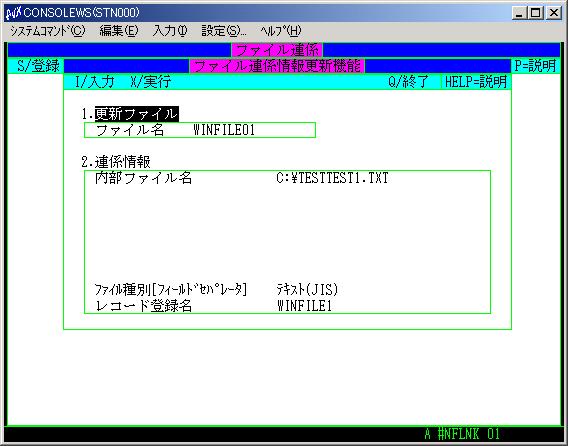
- 3.#DDMを使用したレコード定義情報の登録
-
#DDMでは、SYS@DDFというファイルを使用します。MSD000にこのファイルがあるかどうか確認してください。もし無ければ作成してください。
#DDMを起動します。(あるいは「システムメニュー」の「仕様ライブラリ支援」を選択します。)
「新規登録」を選択します。
下の画面の通りに入力します。
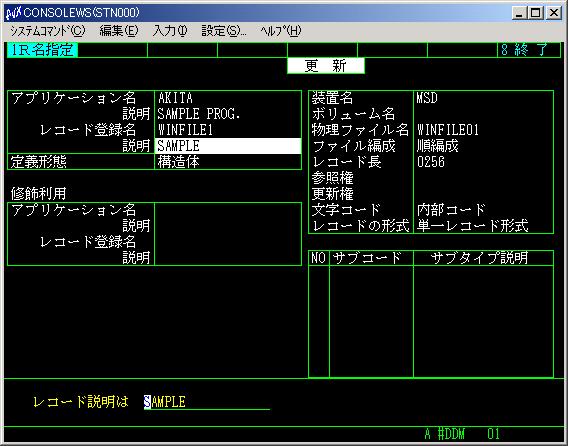

「IIキー」で入力終了です。よくPCのキーボードには「IIキー」がないので困っている人がいます。そういう人は、PC/WSエミュレータの「設定」を見てみましょう。キーの設定のところにA-VXのキーがPCのキーボードのどのキーに当たるのかが書いてあります。
「登録する」を選択してください。その後ファイルを確保するか聞かれますが、ファイルはWindows側に作るので「いいえ」でOKです。
